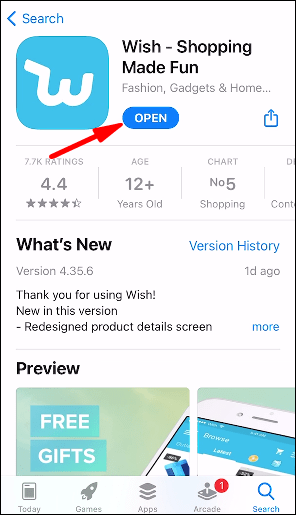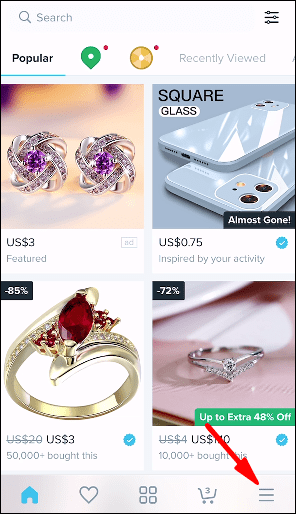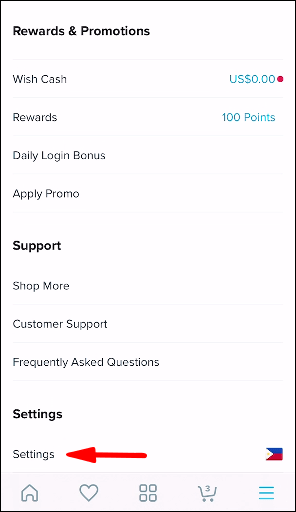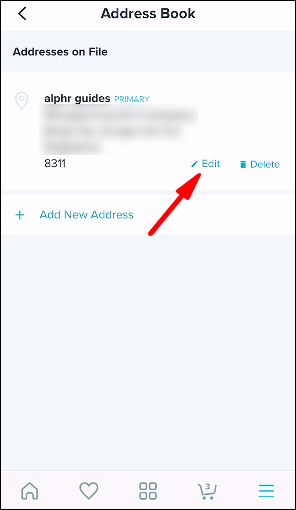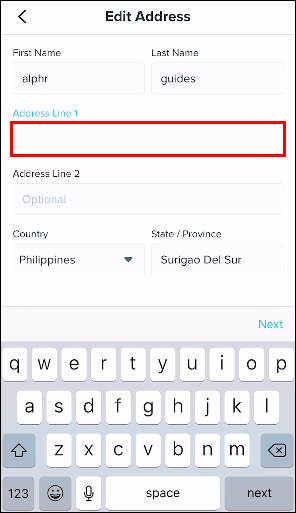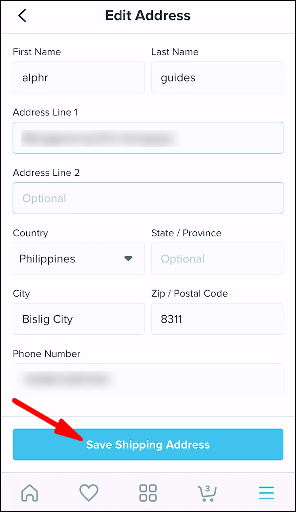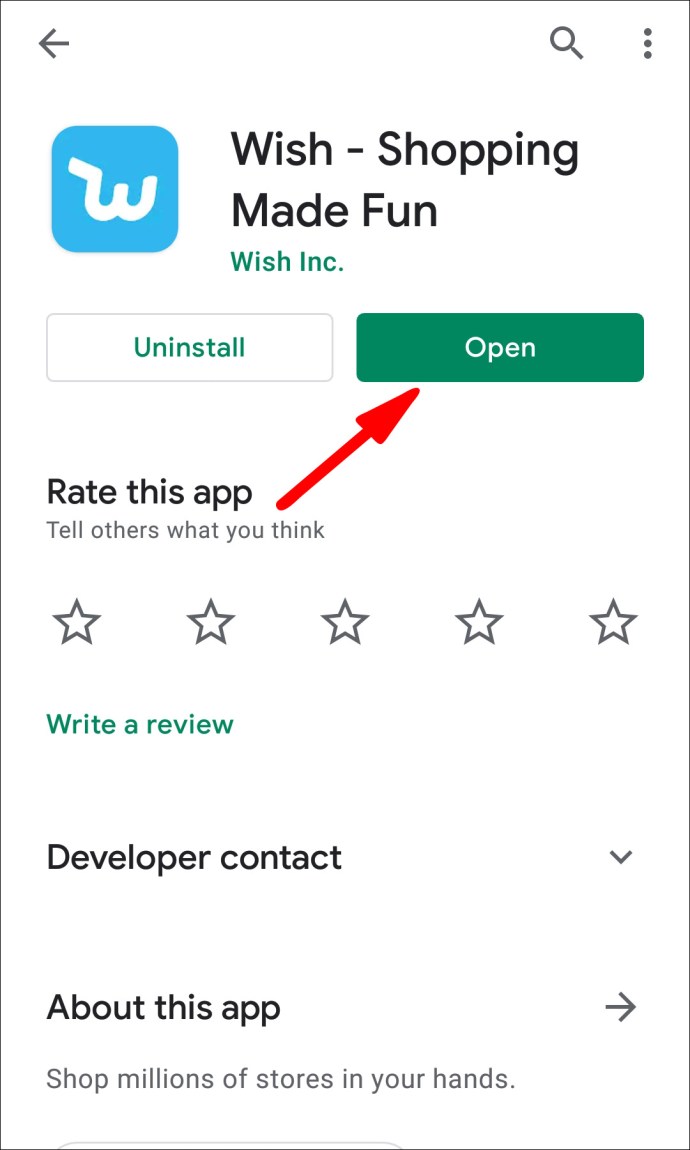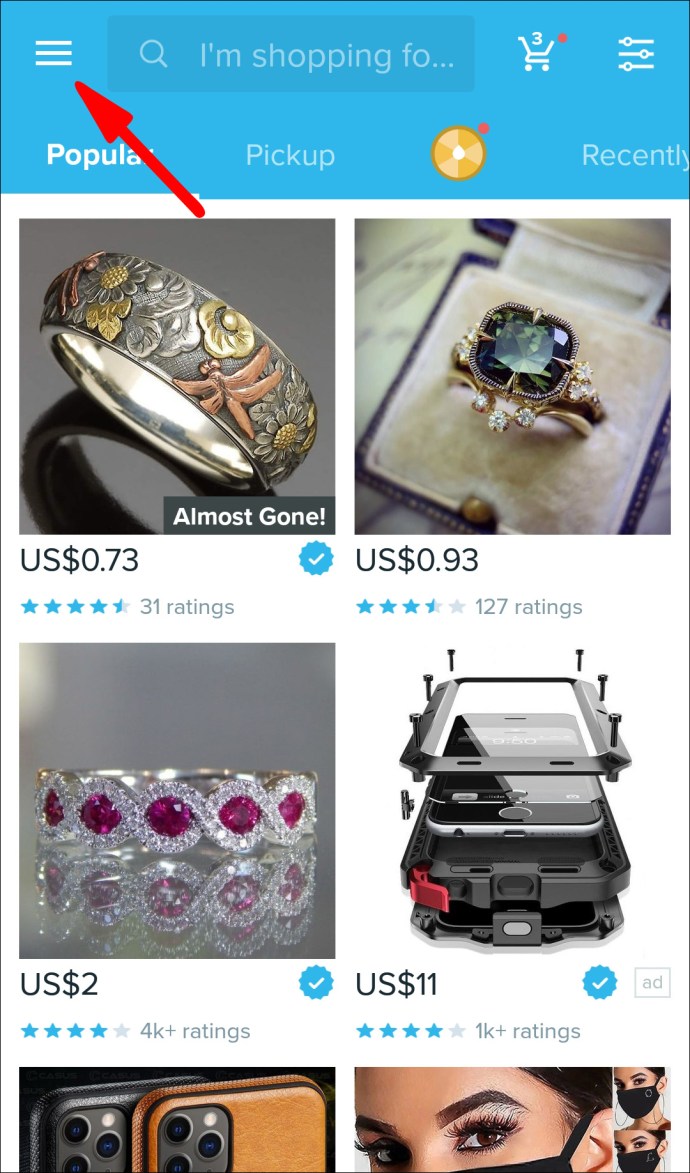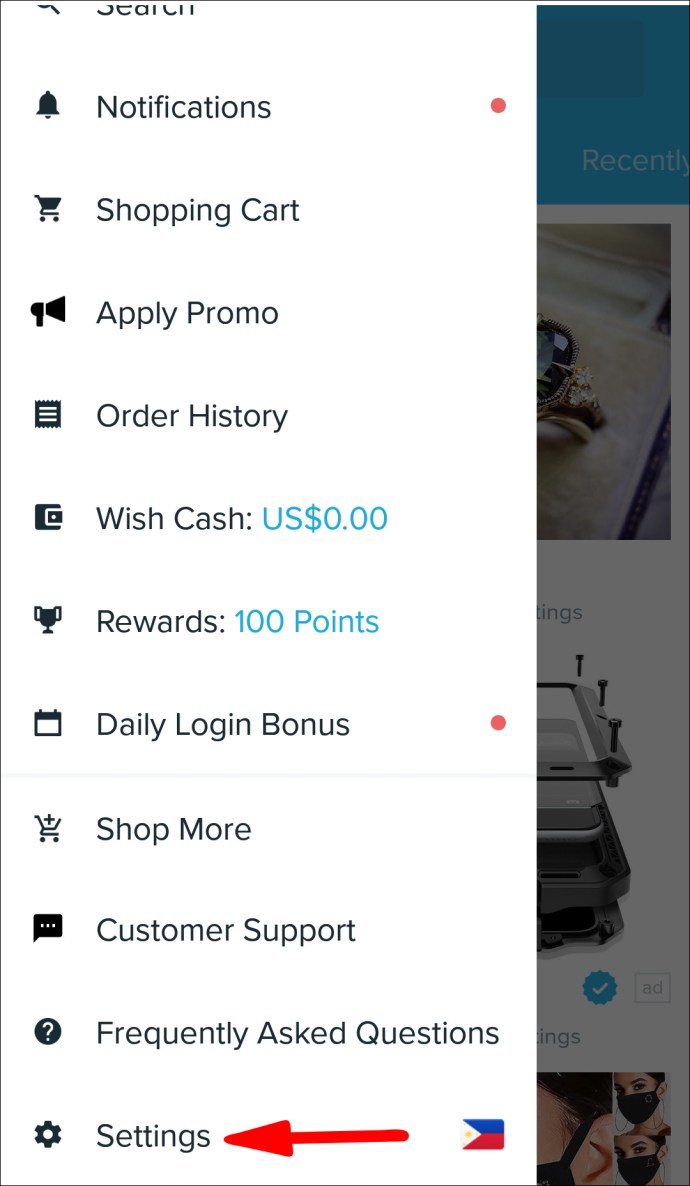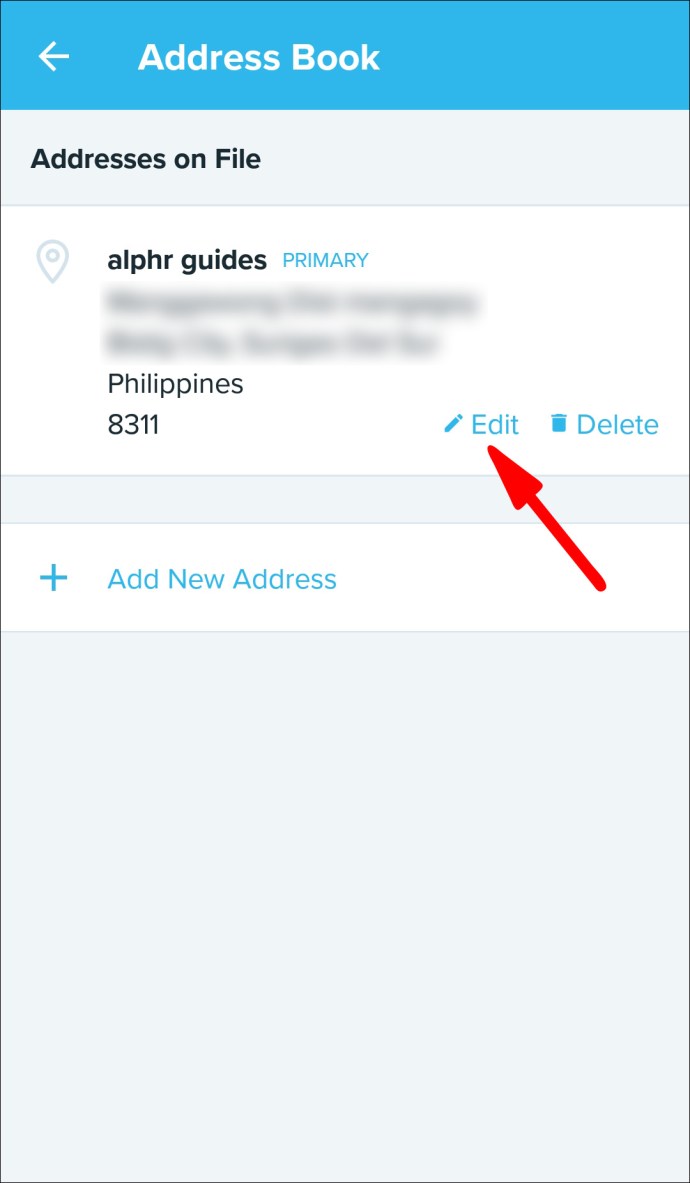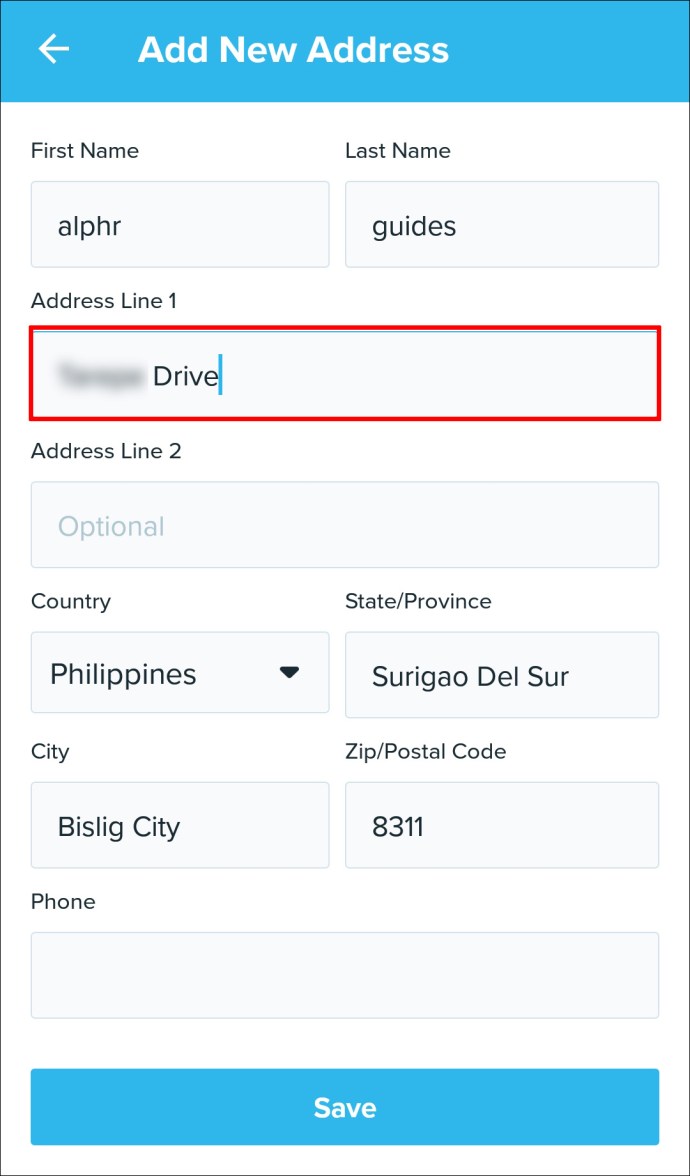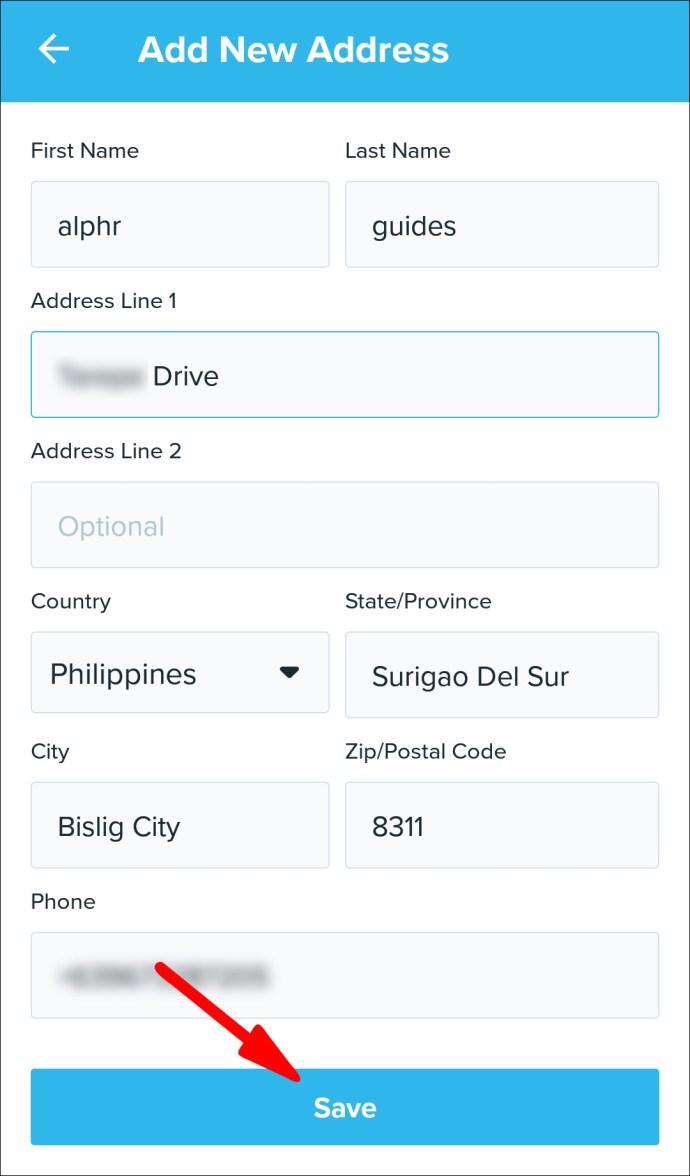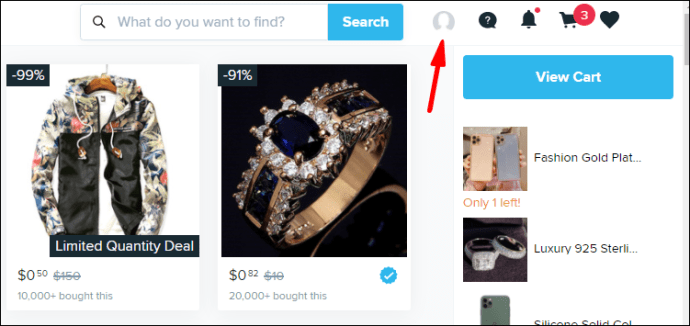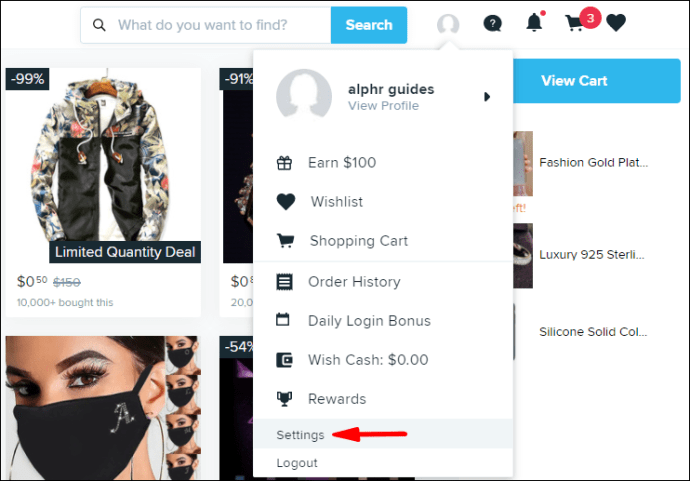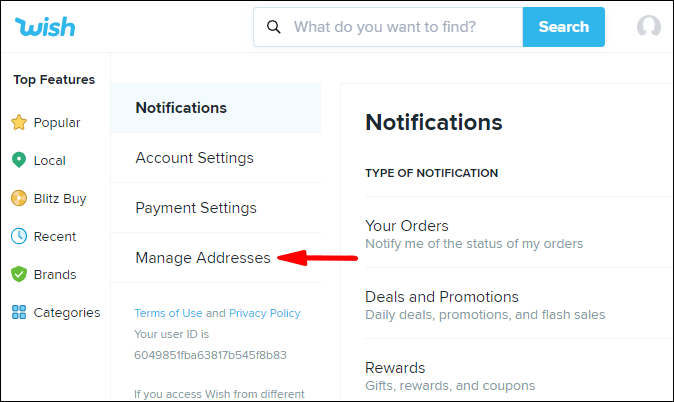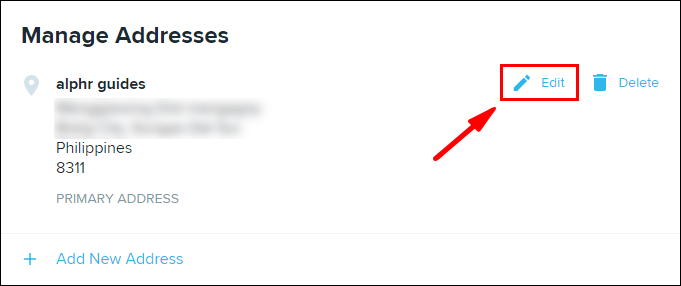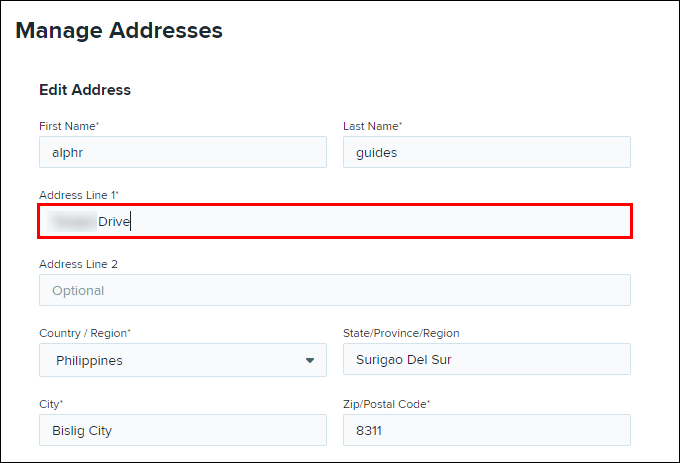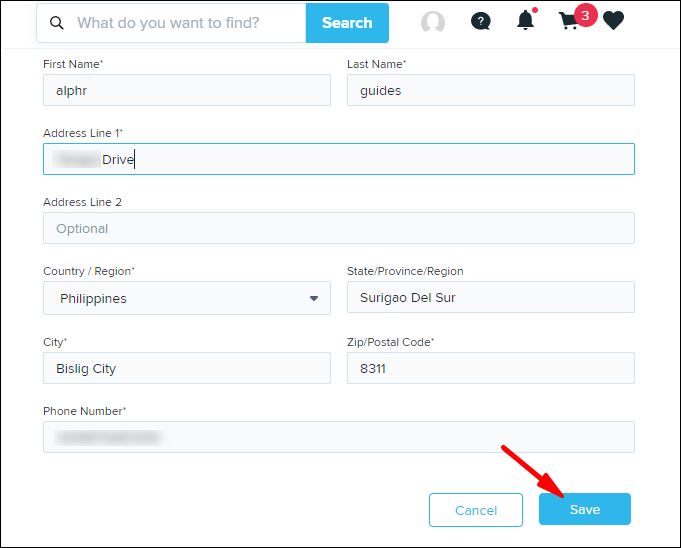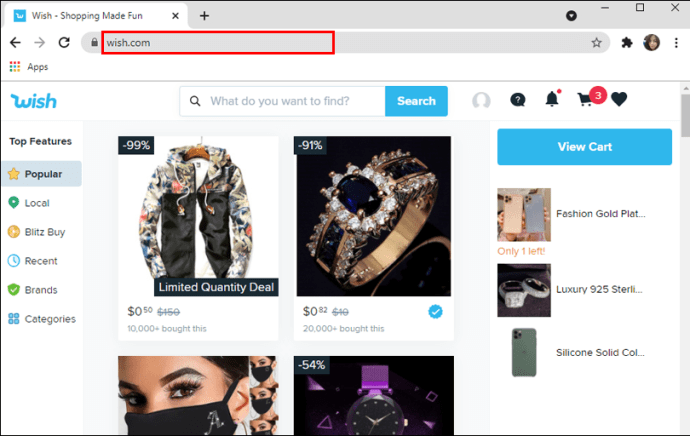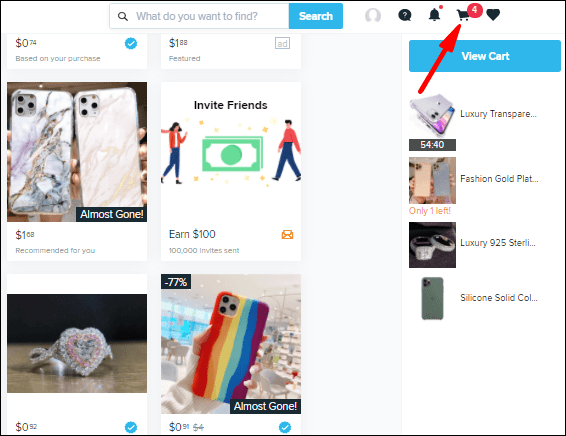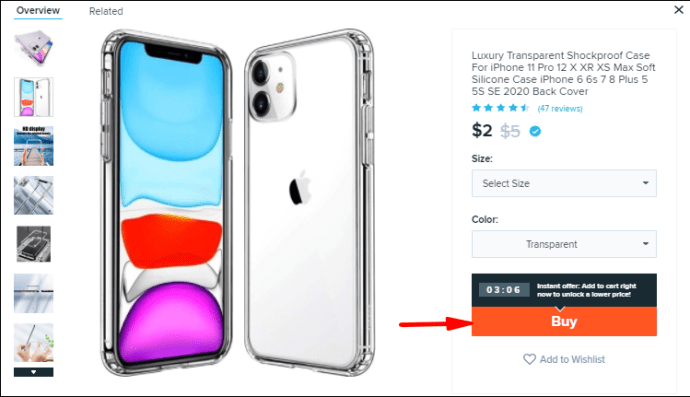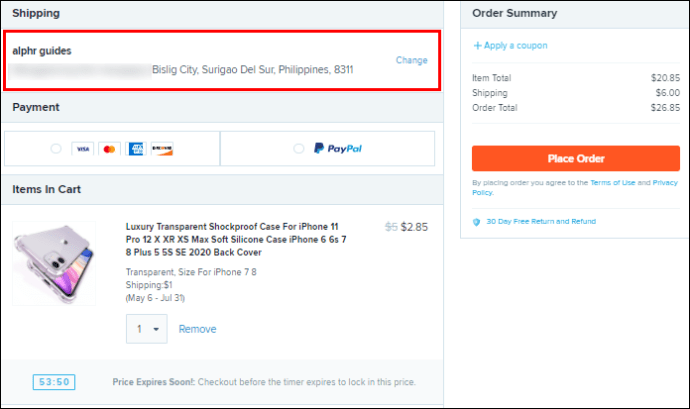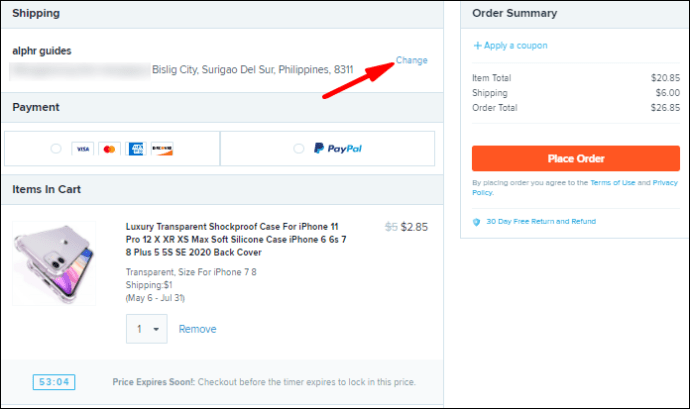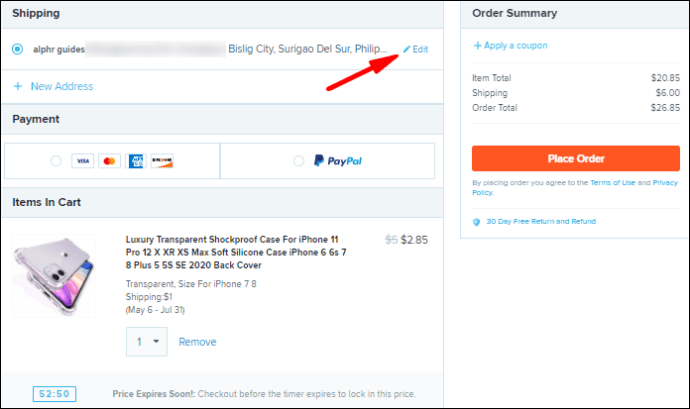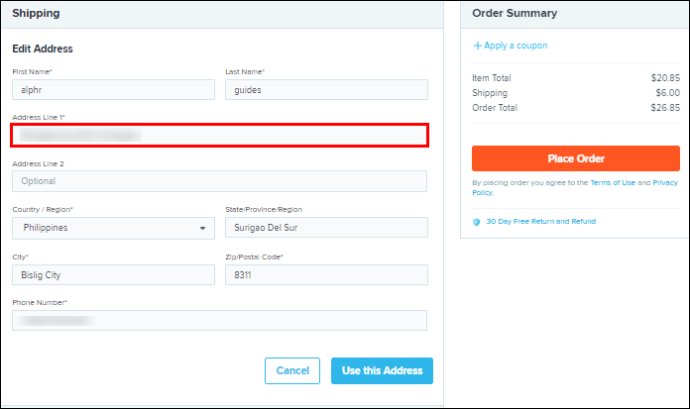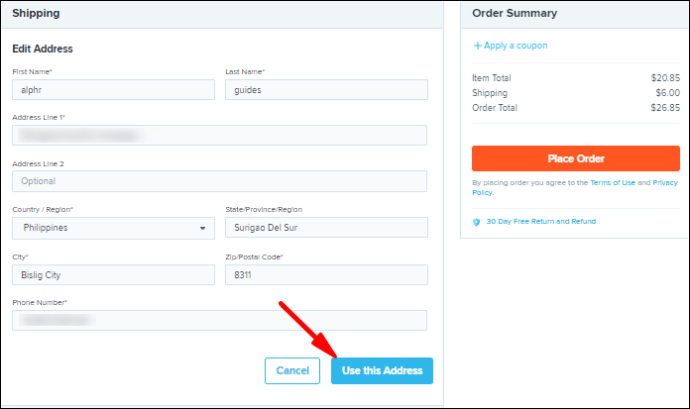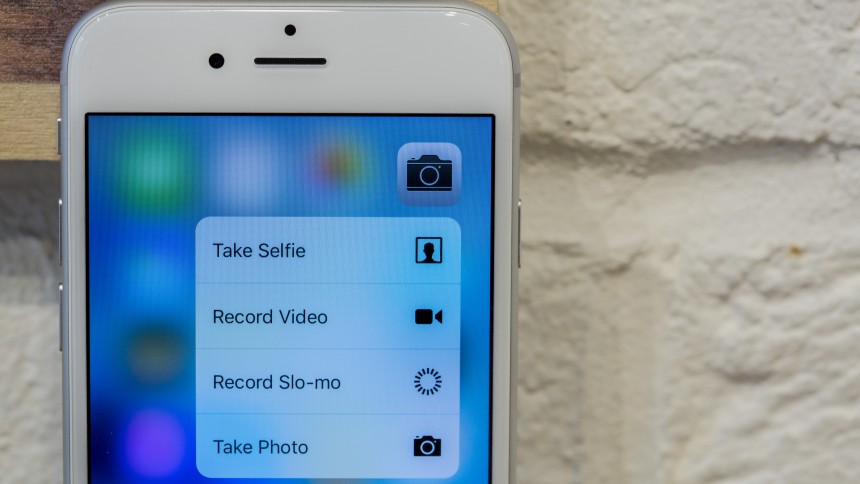Comment changer l'adresse de livraison dans l'application Wish
Si vous vous rendez compte que votre adresse de livraison sur Wish est incorrecte et que vous souhaitez la modifier, ne vous inquiétez pas. Vous pouvez modifier votre adresse de livraison sur Wish à tout moment, même après avoir passé une commande. Cela prend quelques étapes rapides, et vous êtes prêt à partir.

Dans ce guide, nous allons vous montrer comment modifier votre adresse de livraison sur Wish sur tous les appareils. De plus, nous répondrons à certaines questions courantes que vous pourriez avoir sur la politique et les options d'expédition de cette plate-forme.
Comment changer l'adresse de livraison sur Wish ?
Wish est une plateforme d'achat en ligne qui propose des millions de produits que vous pouvez acheter dans le confort de votre foyer. Après avoir trouvé quelque chose que vous aimez et passé une commande, il vous sera demandé de remplir vos informations de facturation et votre adresse de livraison.
Lorsque vous commandez un produit, Wish prend en moyenne sept jours pour traiter et expédier votre commande. Vous recevrez un e-mail de notification une fois que votre commande aura été traitée et expédiée. Une fois votre commande passée, votre colis arrivera après un certain temps, en fonction de votre localisation (cela prend généralement entre une et quatre semaines).
Wish fixe généralement une date de livraison estimée pour votre article acheté, tout en vous permettant de suivre votre commande. S'il faut plus de 30 jours pour que votre commande arrive, vous avez la possibilité d'obtenir un remboursement.
Cependant, si vous avez entré une mauvaise adresse de livraison, ou si vous avez déménagé entre-temps, il existe un moyen de modifier votre adresse de livraison sur Wish. En fait, vous pouvez le faire sur différents appareils. Nous vous guiderons tout au long du processus pour chaque appareil.
Comment changer l'adresse de livraison sur l'application iPhone Wish ?
Le processus de modification de votre adresse de livraison sur Wish sur votre iPhone est assez simple. Suivez les étapes ci-dessous pour savoir comment :
- Ouvrez l'application Wish sur votre téléphone.
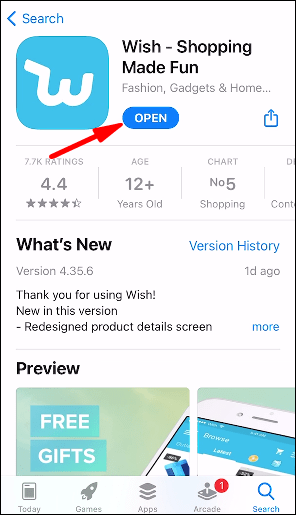
- Appuyez sur les trois lignes horizontales dans le coin inférieur droit de votre écran.
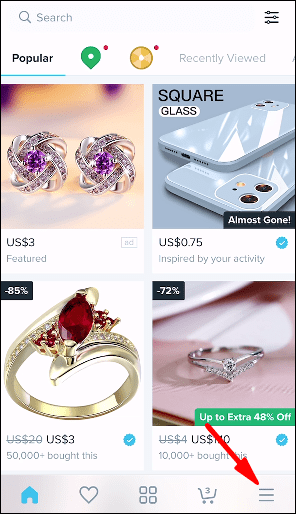
- Faites défiler la section du menu jusqu'à ce que vous trouviez "Paramètres".
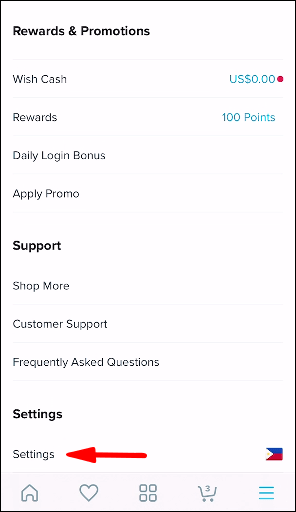
- Sélectionnez l'option « Gérer les adresses » dans la liste des paramètres.

- À côté de votre adresse de livraison, appuyez sur l'option « Modifier ».
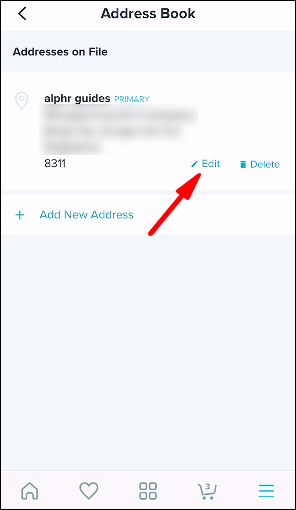
- Modifiez votre adresse de livraison dans la case « Ligne d'adresse 1 ».
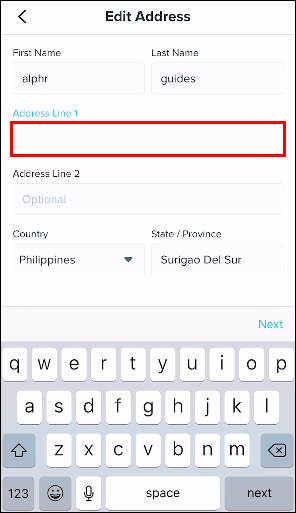
- Appuyez sur "Enregistrer l'adresse de livraison".
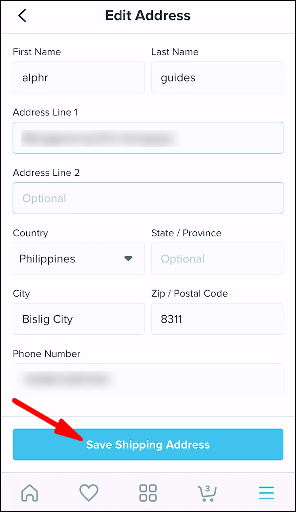
Vous avez également la possibilité d'ajouter une nouvelle adresse de livraison. Tout ce que vous avez à faire est d'appuyer sur l'option "+ Ajouter de nouvelles adresses" sous votre adresse de livraison actuelle. Il vous sera demandé de renseigner votre adresse, votre pays, votre ville, votre code postal et votre numéro de téléphone. Vous pouvez également ajouter une adresse supplémentaire dans la case « Ligne d'adresse 2 ».
Comment changer l'adresse de livraison sur l'application Wish Android ?
Si vous avez l'application Wish sur votre appareil Android, voici comment vous pouvez modifier votre adresse de livraison sur Wish :
- Lancez l'application Wish sur votre téléphone.
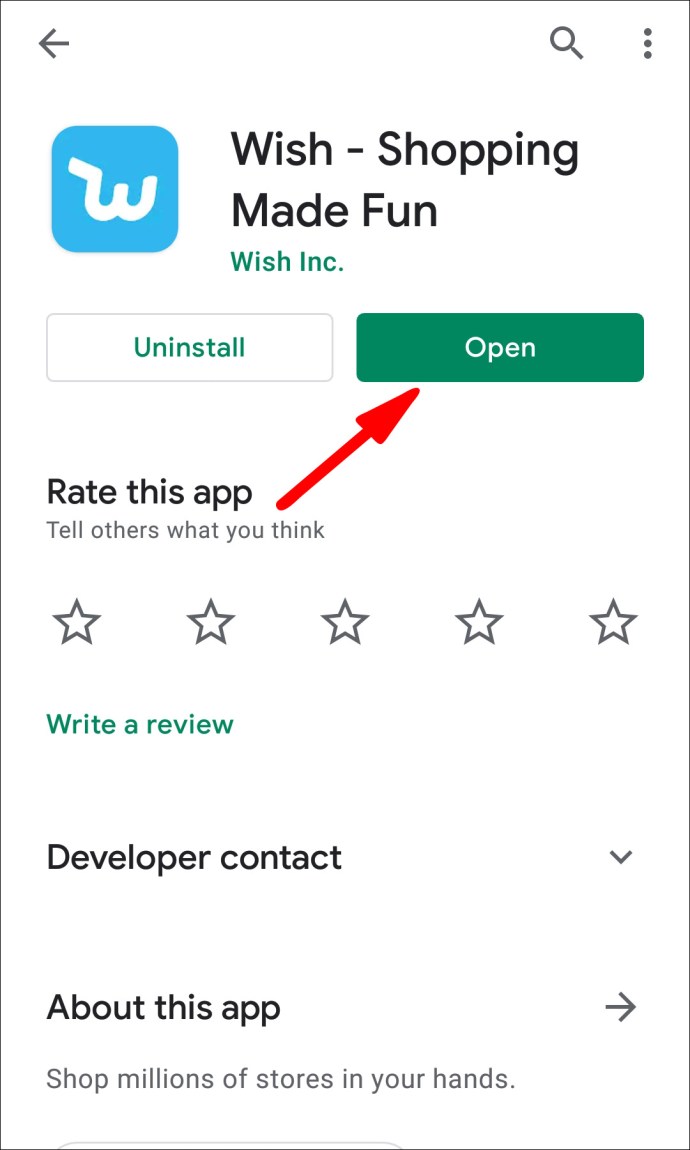
- Accédez aux trois lignes horizontales dans le coin droit-gauche de votre écran.
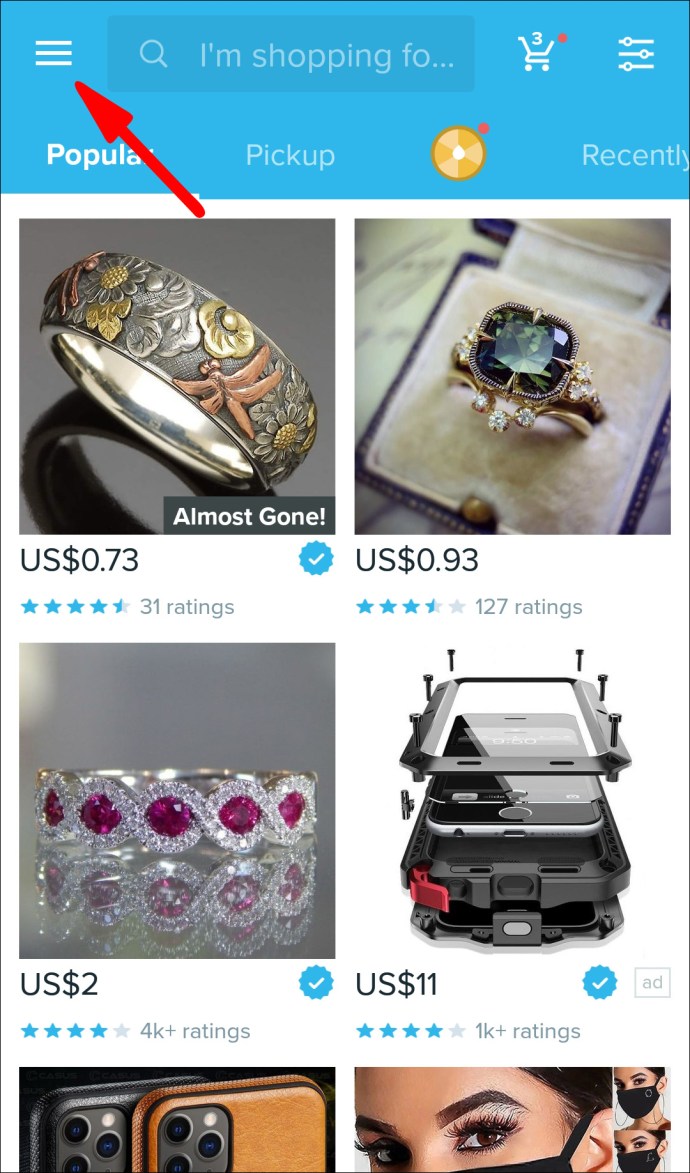
- Recherchez « Paramètres » dans la barre de menu.
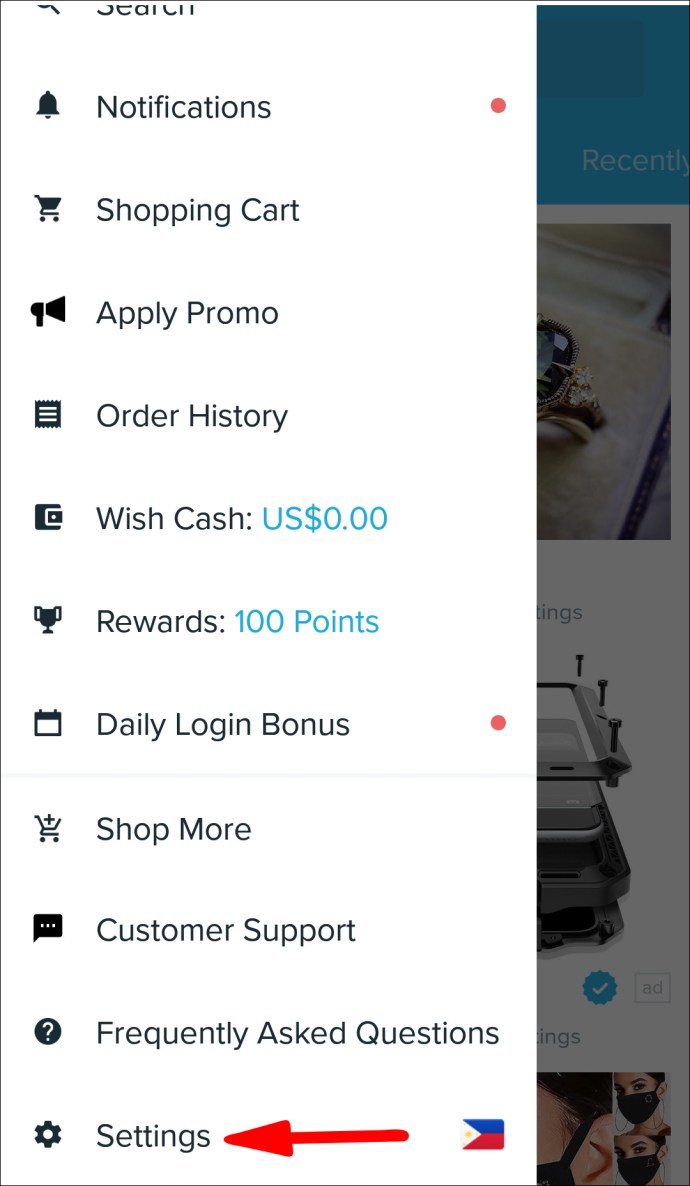
- Dans la liste des options, recherchez « Gérer les adresses » et appuyez dessus.

- Appuyez sur « Modifier » sous votre adresse de livraison actuelle.
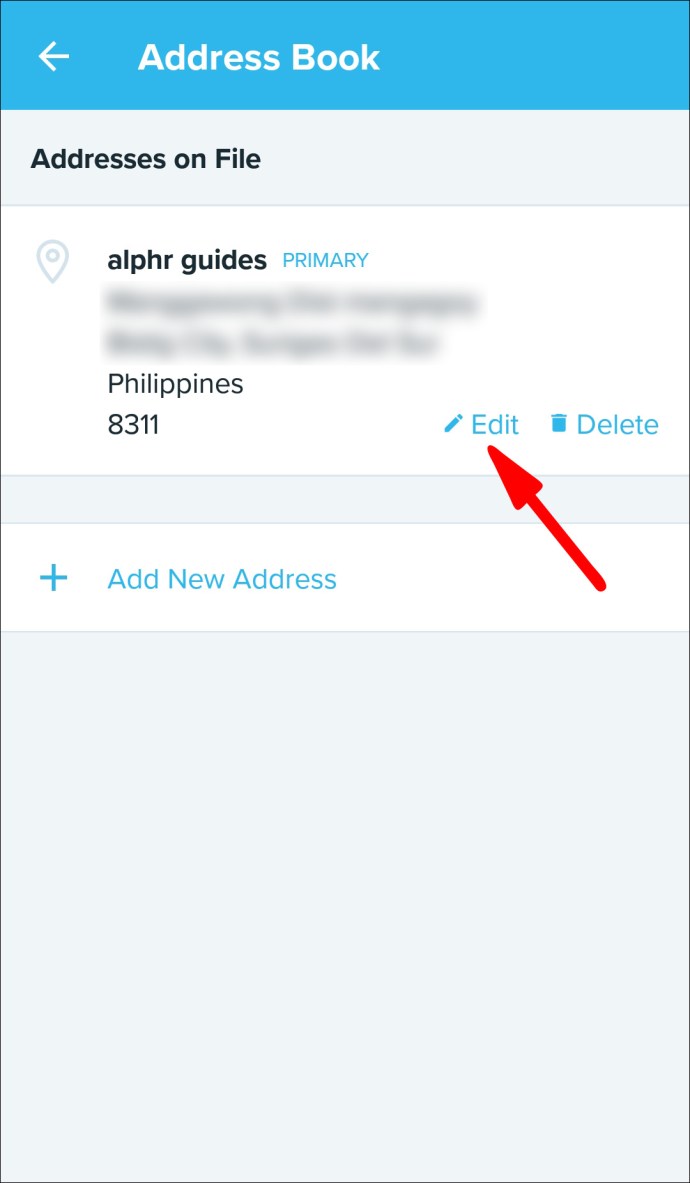
- Saisissez votre nouvelle adresse de livraison dans la section « Ligne d'adresse 1 ».
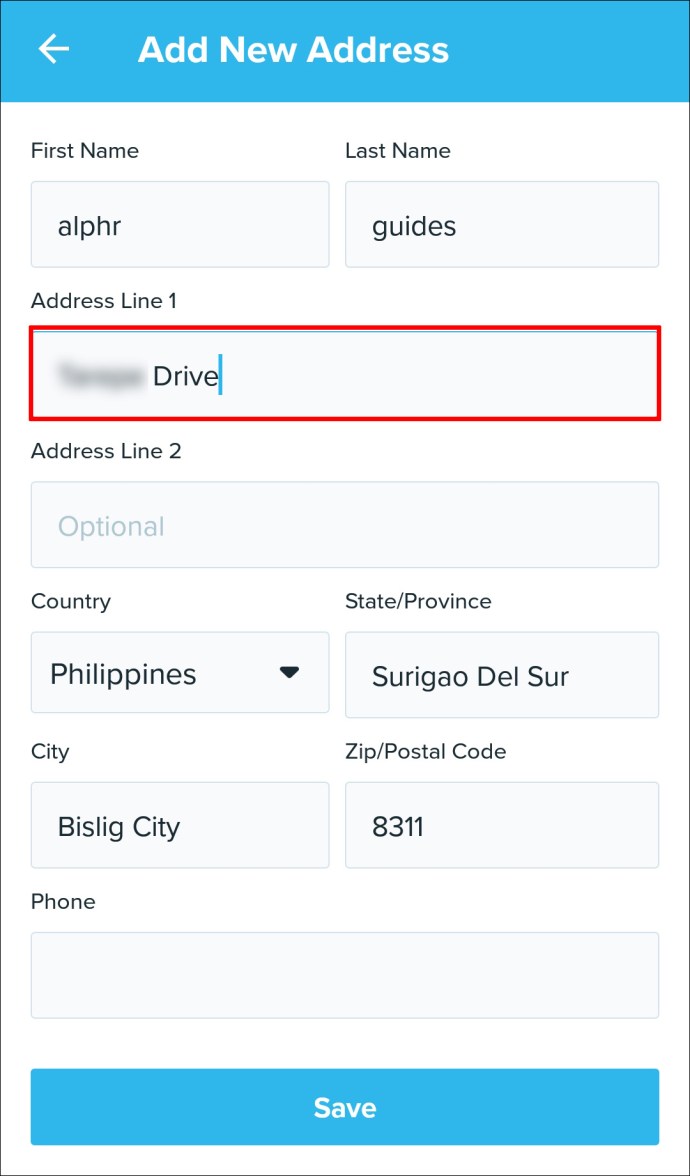
- Sélectionnez « Enregistrer ».
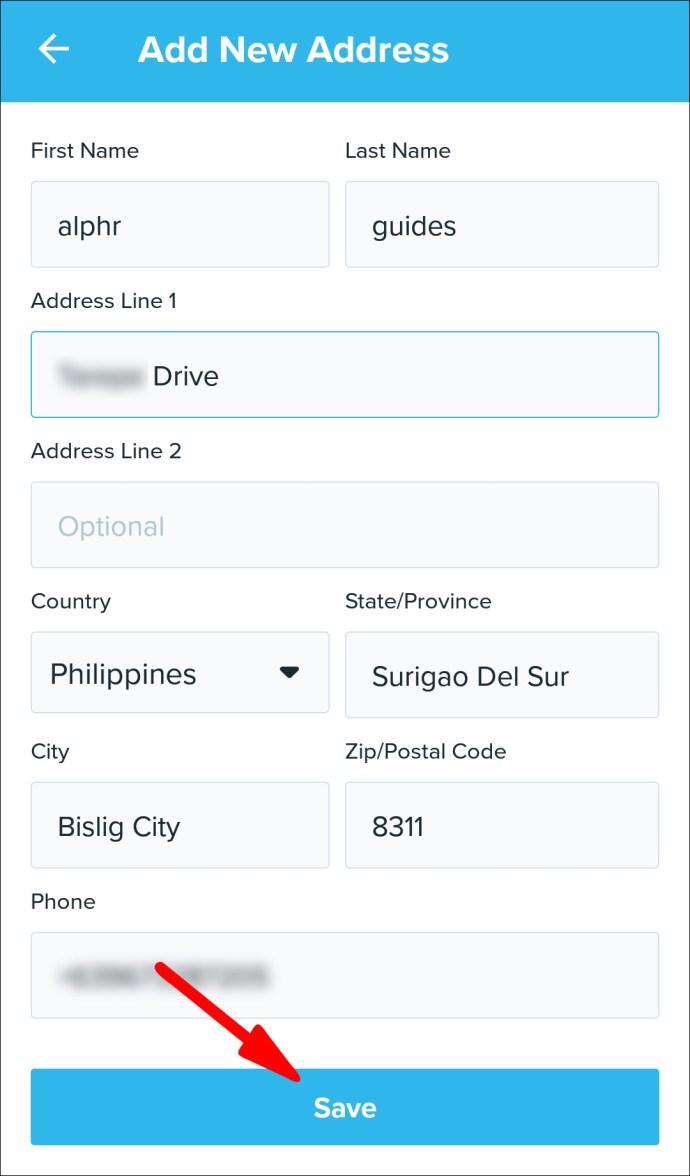
Au lieu de modifier votre adresse de livraison, vous pouvez également supprimer votre adresse de livraison actuelle et en ajouter une nouvelle. Pour supprimer une adresse de livraison sur Wish, accédez à « Gérer les adresses », recherchez l'adresse de livraison que vous souhaitez supprimer et appuyez sur « Supprimer » à côté de l'option « Modifier ».
Comment changer l'adresse de livraison sur un navigateur PC ?
Si vous souhaitez modifier votre adresse de livraison sur votre ordinateur, nous vous montrerons comment le faire rapidement et sans effort. Voici comment c'est fait :
- Ouvrez Wish sur le navigateur de votre PC.
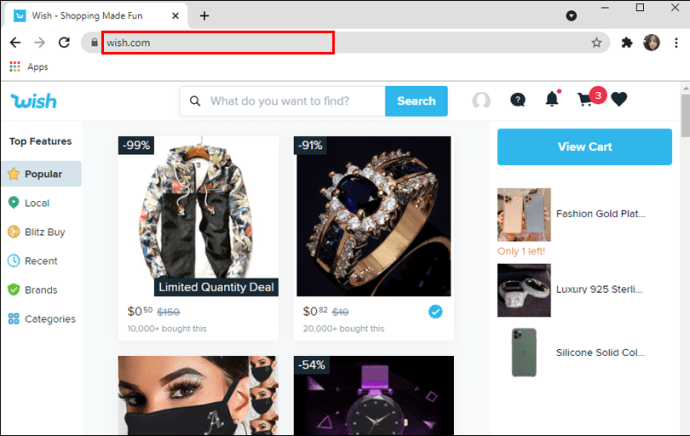
- Passez votre curseur sur votre photo de profil dans le coin supérieur droit de votre écran.
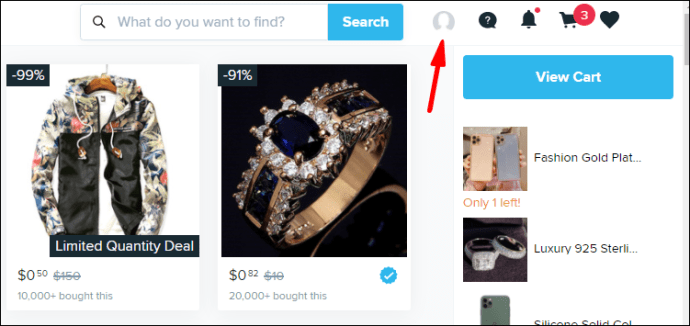
- Passez votre curseur sur votre photo de profil dans le coin supérieur droit de votre écran.
- Descendez jusqu'à ce que vous trouviez "Paramètres" dans la liste.
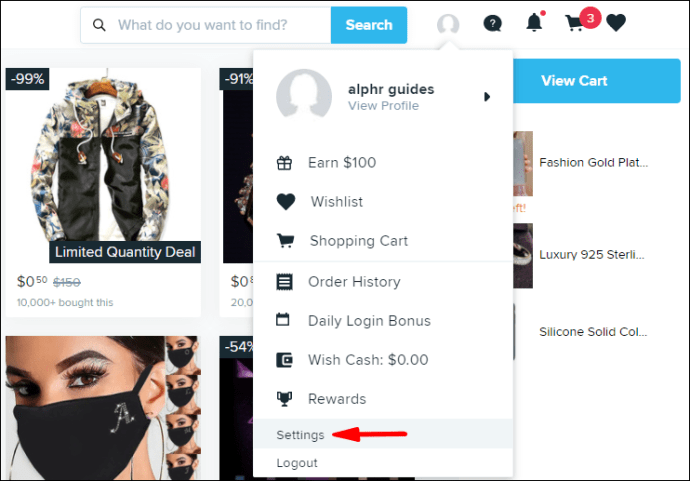
- Dans la liste des paramètres, accédez à « Gérer les adresses ».
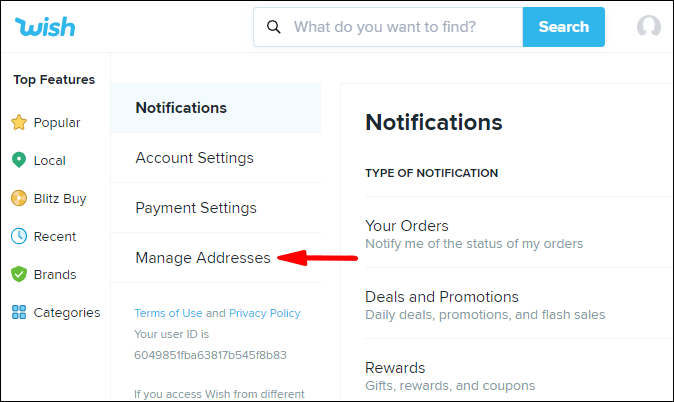
- Trouvez votre adresse de livraison actuelle et cliquez sur « Modifier ».
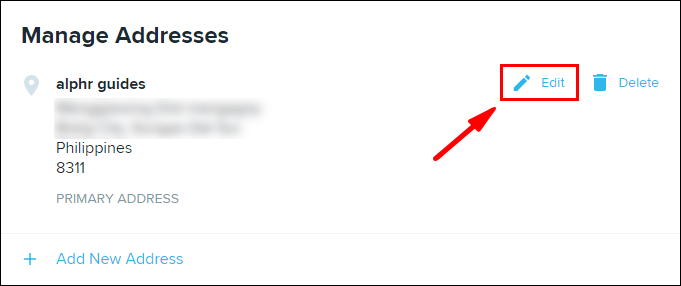
- Tapez la nouvelle adresse de livraison dans « Ligne d'adresse 1 ».
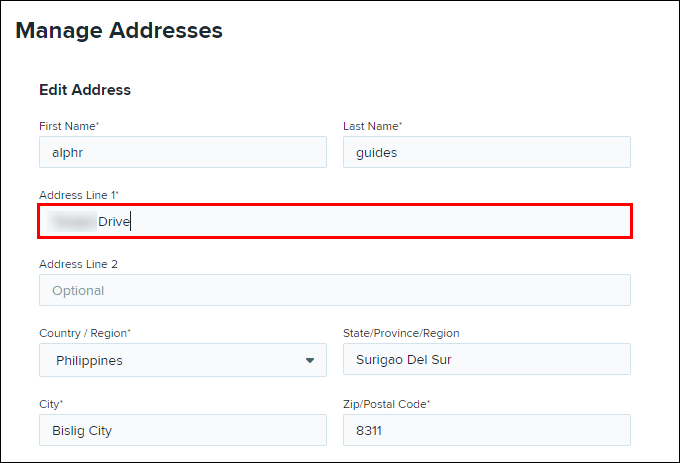
- Cliquez sur "Enregistrer" en bas de la page.
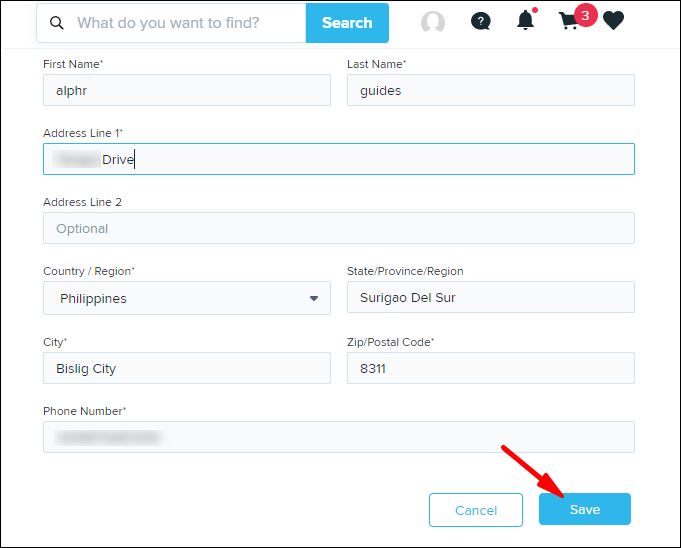
Votre adresse de livraison sera immédiatement modifiée et vous pourrez passer une commande en toute sécurité.
Lorsque vous modifiez votre adresse de livraison actuelle, vous pouvez également modifier vos autres informations de contact : prénom, nom, pays/région, ville, code postal/code postal et numéro de téléphone.
Il existe une autre façon de modifier votre adresse de livraison sur votre navigateur. Voilà comment c'est fait :
- Ouvrez Wish sur votre navigateur.
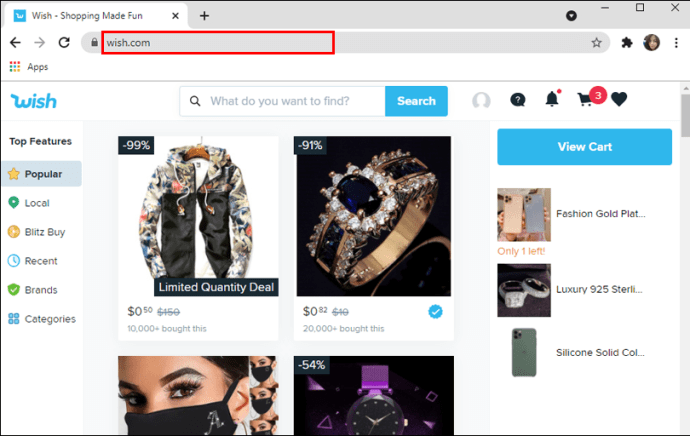
- Cliquez sur un article que vous souhaitez commander.
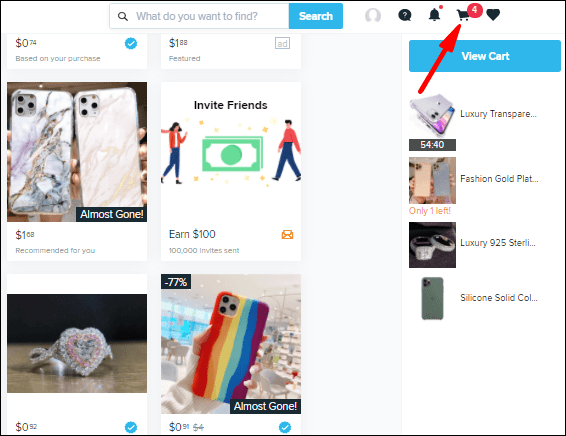
- Sélectionnez « Acheter ». L'article sera automatiquement placé dans votre panier.
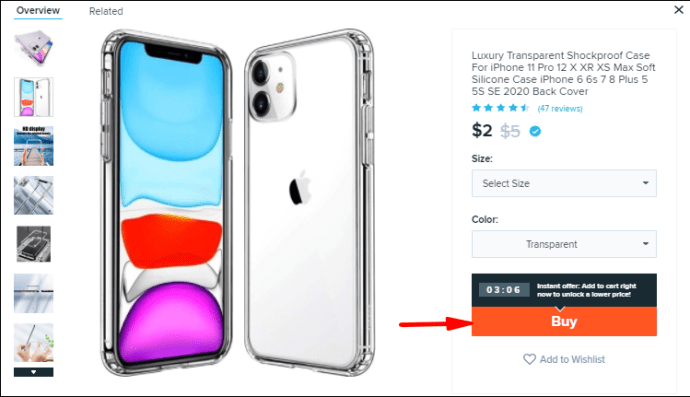
- Ajoutez d'autres articles à votre panier si vous le souhaitez.
- Cliquez sur l'icône du panier dans le coin supérieur droit de votre page d'accueil.
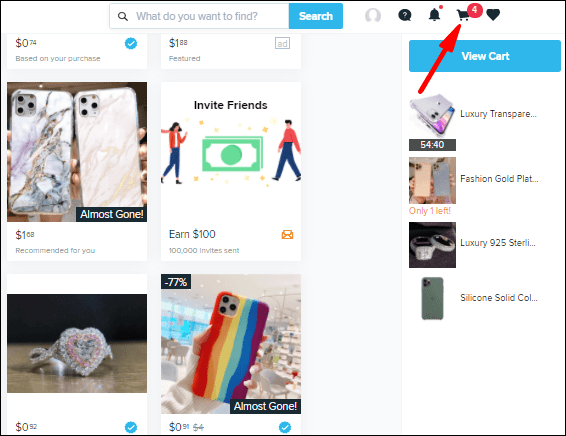
- Vous pouvez voir vos informations d'adresse dans la section d'expédition.
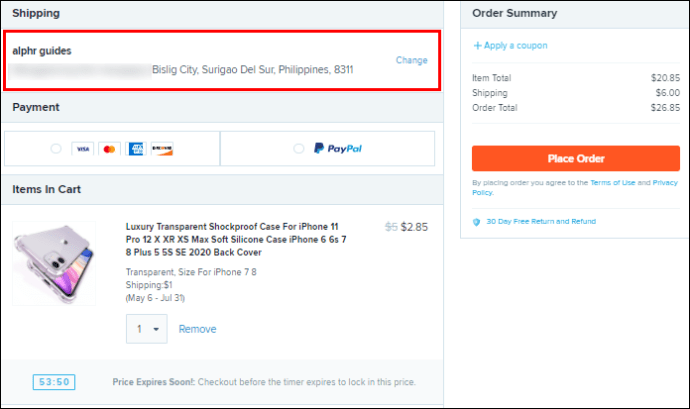
- Cliquez sur « Modifier » à côté de l'adresse.
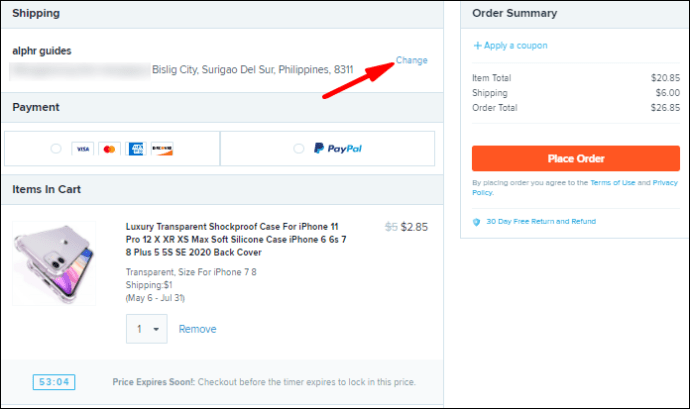
- Allez dans "Modifier".
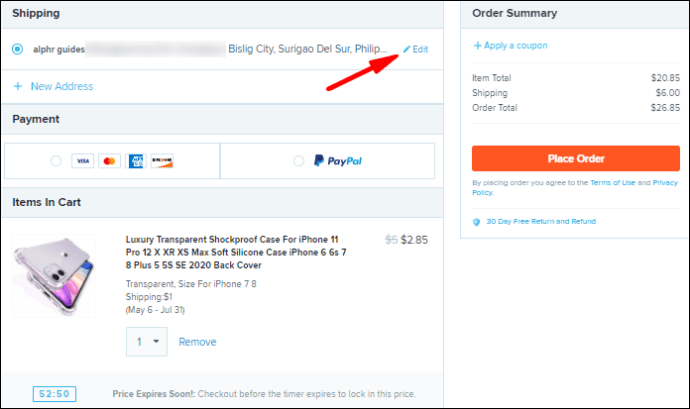
- Entrez votre nouvelle adresse de livraison dans la case.
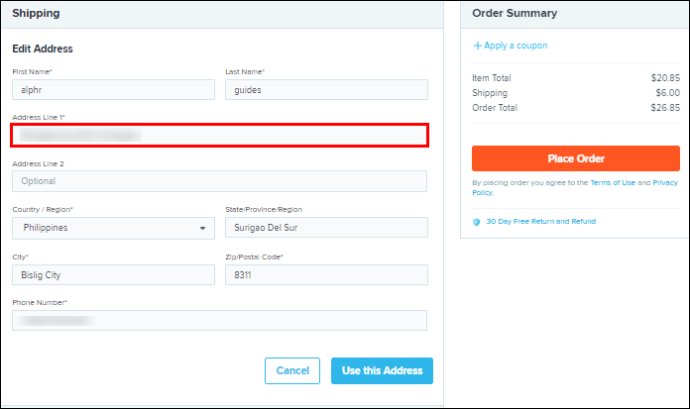
- Cliquez sur "Utiliser cette adresse".
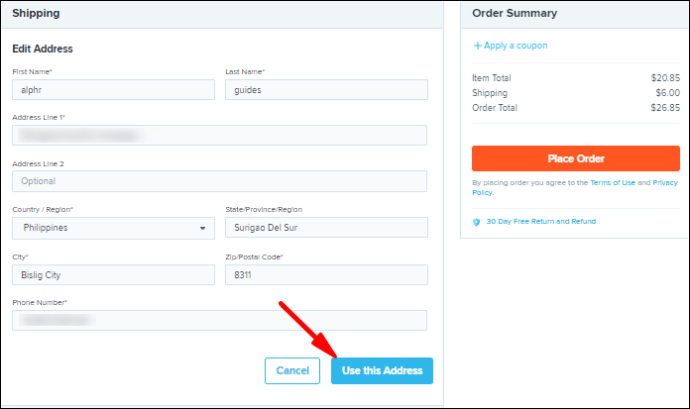
C'est tout ce qu'on peut en dire. Vous pouvez maintenant procéder à l'achat de tous les articles de votre panier. De cette façon, vous pouvez également supprimer et ajouter de nouvelles adresses de livraison.
FAQ supplémentaire
Comment entrer en contact avec le service client Wish pour changer mon adresse de livraison après avoir passé une commande ?
Il peut être extrêmement délicat de modifier votre commande une fois celle-ci passée. Wish vous offre un délai de huit heures, que vous pouvez utiliser pour modifier votre adresse de livraison avant que votre commande ne soit expédiée. Après cela, votre seule option est de contacter le service client sur Wish.
Il est important d'essayer de contacter le service client jusqu'au moment où Wish expédie votre article. Une fois votre commande expédiée, il est impossible de modifier votre adresse de livraison pour cette commande particulière.
Pour modifier les détails de votre commande sur votre navigateur Web, suivez les étapes suivantes :
1. Ouvrez Wish sur votre ordinateur.
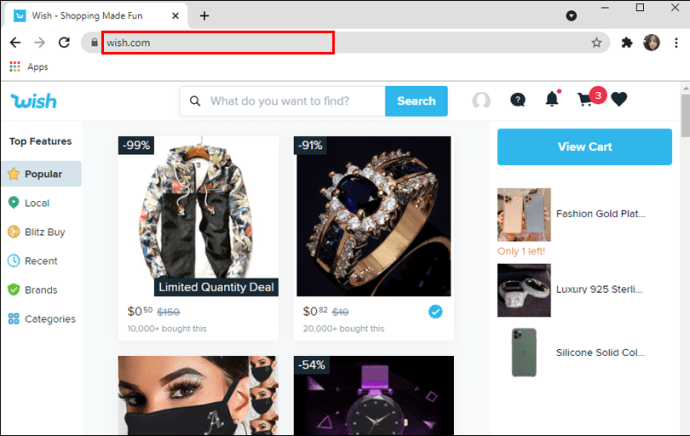
2. Passez votre curseur sur votre photo de profil dans le coin supérieur droit de votre écran.

3. Recherchez « Historique des commandes » dans le menu.

4. Localisez l'article que vous avez commandé sur la liste des commandes.
5. Cliquez sur « Détails de l'article » dans la section « Détails de la commande ».
6. Accédez à « Modifier l'adresse de livraison ».
7. Entrez votre nouvelle adresse de livraison dans la case.
8. Cliquez sur "Enregistrer".
N'oubliez pas que cette option n'est possible que dans les huit premières heures suivant votre commande. Si ce délai est écoulé, essayez de contacter le service client Wish. Choisissez la catégorie « Aide sur une commande récente ».
Vous pouvez également trouver le support client sur Wish dans la liste Menu.
Pour modifier les détails de votre commande sur votre téléphone, procédez comme suit :
1. Ouvrez votre application Wish sur votre téléphone.
2. Appuyez sur les trois lignes horizontales dans le coin inférieur droit de votre écran.
3. Accédez à « Historique des commandes » dans la section « Compte ».
4. Trouvez votre commande la plus récente.
5. Accédez à « Détails de la commande ».
6. Recherchez le message « Besoin d'aide avec cet élément ? » option.
7. Sélectionnez le bouton « Assistance client » en bas de la page.
Si vous suivez ces instructions dans le délai de huit heures, votre adresse de livraison sera mise à jour avec succès. Si vous dépassez le délai, Wish vous conseille de contacter votre bureau de poste local. Peut-être que le bureau de poste peut changer l'itinéraire de votre envoi à la bonne adresse.
Comment annuler une commande sur Wish ?
S'il y a une raison pour laquelle vous ne pouvez pas accepter votre commande, Wish vous donne également la possibilité de l'annuler. Tout comme avec la politique d'adresse de livraison, vous n'avez que huit heures pour annuler votre commande avant qu'elle ne soit expédiée. Si vous retirez votre achat, vous pouvez obtenir le remboursement de votre commande. Voici comment c'est fait :
1. Ouvrez Wish sur votre navigateur.
2. Passez votre curseur sur votre photo de profil dans le coin supérieur droit de votre page d'accueil.
3. Accédez à « Historique des commandes ».
4. Allez à « Détails de l'article » dans la section « Détails de la commande ».
5. Cliquez sur « Contacter l'assistance » en bas de la liste.
6. Suivez les invites suggérées par Wish Assistant.
Si vous attendez trop longtemps, vous ne pourrez peut-être pas annuler votre commande, alors soyez prudent. En ce qui concerne la politique de remboursement, vous avez droit à un remboursement, si votre commande met plus de 30 jours à arriver.
Gardez votre adresse de livraison sur Wish à jour
Vous savez maintenant comment modifier votre adresse de livraison, supprimer et ajouter de nouvelles adresses de livraison et annuler vos commandes sur Wish. Tant que vous agissez à temps, vous pouvez même changer votre adresse de livraison après avoir passé une commande sur Wish. En suivant nos conseils, vous pouvez rendre votre expérience de magasinage en ligne encore meilleure.
Avez-vous déjà changé votre adresse de livraison sur Wish ? Avez-vous essayé l'une des méthodes mentionnées dans cet article? Faites-nous savoir dans la section commentaires ci-dessous.